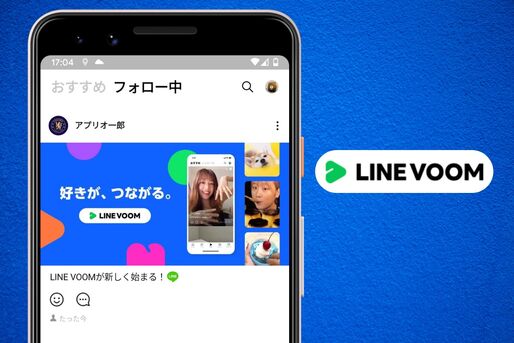タイムラインに変わる新たな動画プラットフォームとして登場した「LINE VOOM(ブーム)」。LINE上の友だちとは異なり、相手のアカウントを「フォロー」することで投稿を閲覧できるようになります。フォロー関係にあっても、トークでやりとりしたり友だち追加されたりすることはありません。
この記事では、LINE VOOMの投稿方法やフォローの仕組み、公開範囲設定、非表示など、押さえておきたい使い方をまるっと解説します。
LINE VOOM(ラインブーム)とは?
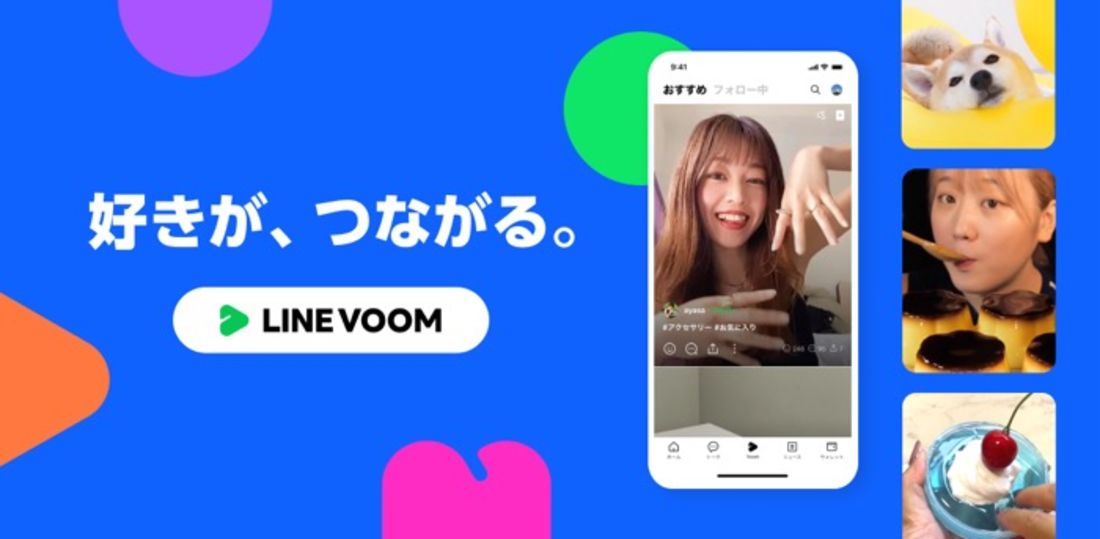
「LINE VOOM(ラインブーム)」は、2021年11月にリリースされた新たな動画プラットフォームです。以前の「タイムライン」機能が刷新され、友だちとは切り離された「フォロー」ベースの空間となります。
LINE VOOMでフォローをしたりフォローを外したりしても、LINEの友だち関係には一切影響を及ぼしません。
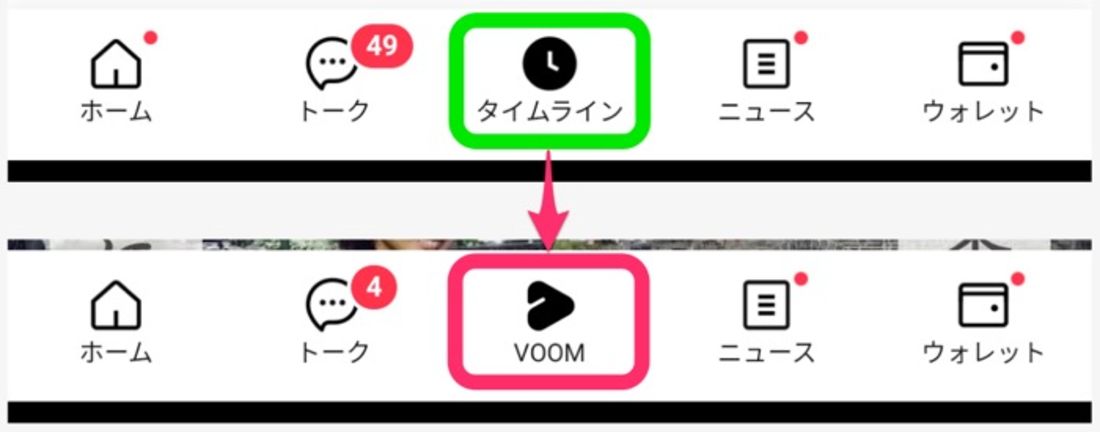
アプリのアップデートで「タイムライン」タブが「VOOM」タブに変わる
LINEアプリをバージョン11.20.0以上にアップデートすると、「タイムライン」タブが「VOOM」タブに変わります。
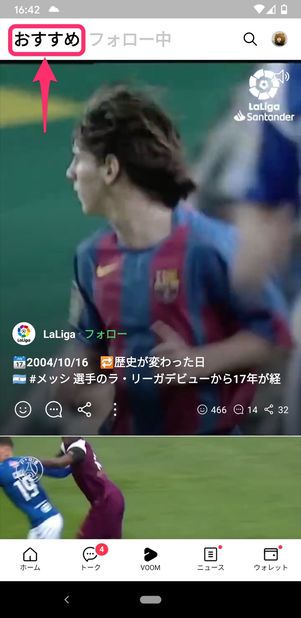
おすすめ:TikTokのようにおすすめ動画が次々と流れてくる
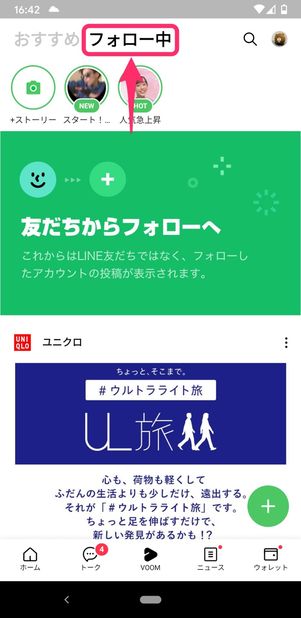
フォロー中:旧タイムラインのようにフォロー中のアカウントの投稿を閲覧できる
「VOOM」タブを開くと、「おすすめ」と「フォロー中」に分かれているのがわかります。「おすすめ」は旧ディスカバー機能に相当し、TikTokのようにおすすめの動画が表示されます。一方の「フォロー中」が旧タイムラインにあたる機能で、フォローしている相手の投稿などが表示される空間となっています。
LINE VOOMにはコメディ、Vlog、ダンスなどの動画コンテンツが集まっており、「おすすめ」に自身の関心の高い人気動画がレコメンド表示されます。レコメンド内容は動画の視聴傾向に基づいてパーソナライズ化されるため、見れば見るほど好みの動画が表示される仕組みです。
LINE VOOMの使い方
LINE VOOMの基本的な使い方について解説します。
LINE VOOMに投稿する方法および公開設定は、いずれも旧タイムラインとほぼ同じです。フォローや非表示・ブロックなどの仕様はタイムラインとは異なるため、利用する際は注意しましょう。
LINE VOOMに投稿する
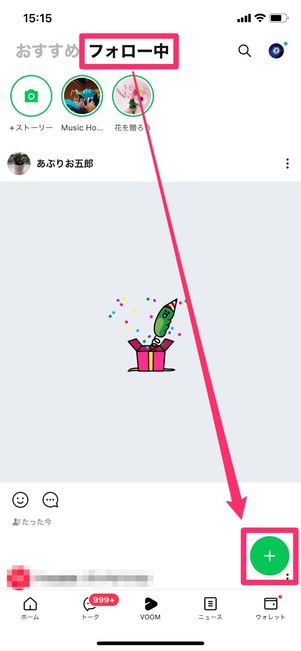
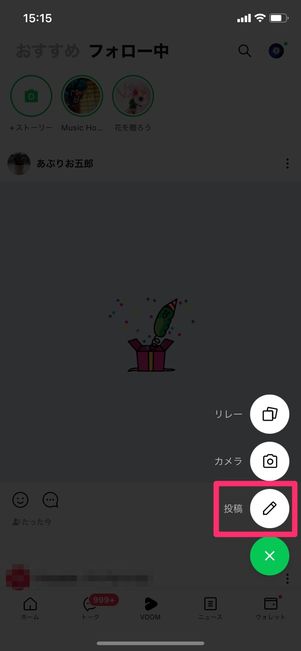
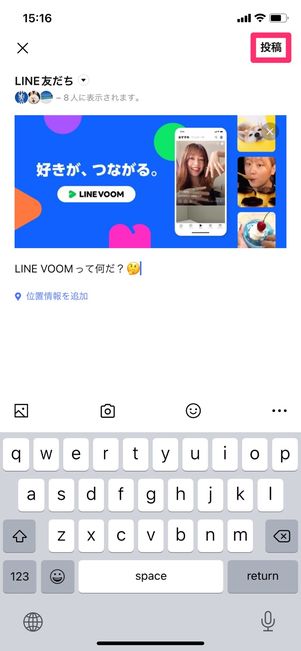
「VOOM」タブを開いたら「フォロー中」を選択し、[+]ボタン→[投稿]をタップ。テキストや画像、動画などを入力・添付し、[投稿]をタップすれば投稿完了です。
なお、LINE VOOMでもリレーの投稿は可能です。
公開範囲を設定する
LINE VOOMに投稿する際、その公開範囲を「全体公開」「公開リスト」「自分のみ(非公開)」から選択できます。
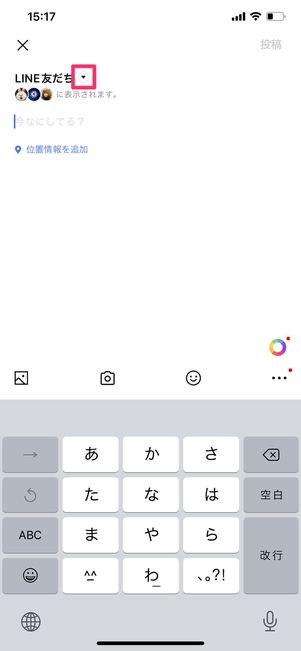
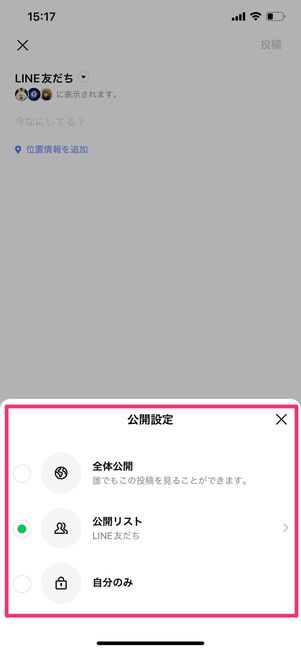
公開範囲は「全体公開」「公開リスト」「自分のみ」から選べる
投稿画面で[▼]ボタンをタップし、「全体公開」「公開リスト」「自分のみ」から公開範囲を選択します。「公開リスト」を選択すると、自分が選択した任意の相手にのみ投稿が公開されます。
公開リストに友だちやフォロー中のアカウント、フォロワーを追加することで、投稿の公開範囲を限定できます。公開リストは複数作成できるので、投稿の内容にあわせて公開範囲を変えることも可能です。
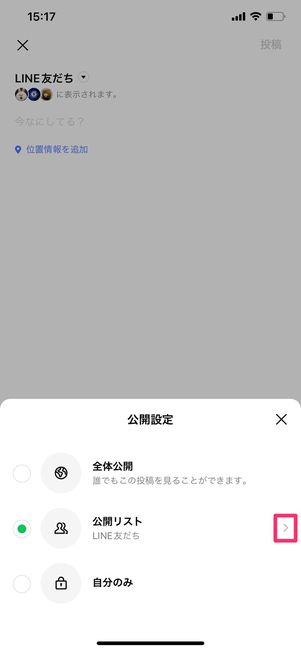
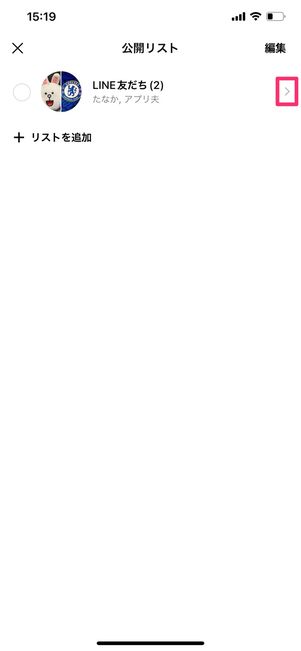
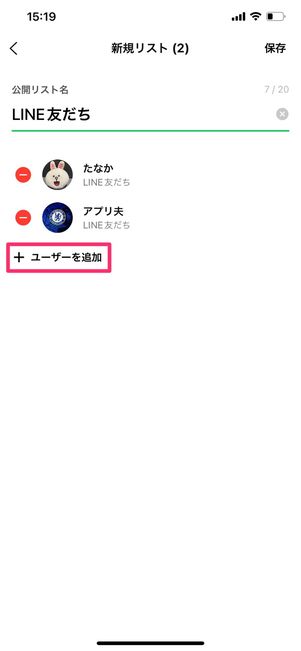
公開リストに追加するには、「公開リスト」横の[>]ボタンをタップし、編集したいリストの横にある[>]ボタン→[ユーザーを追加]の順にタップします。
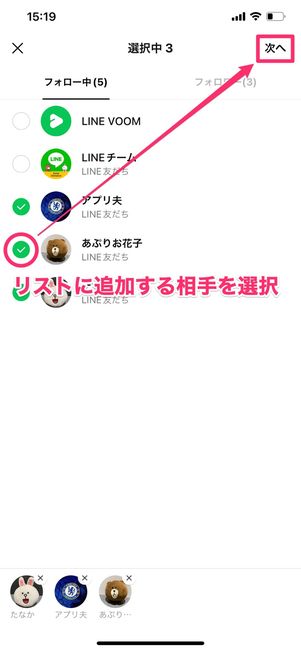
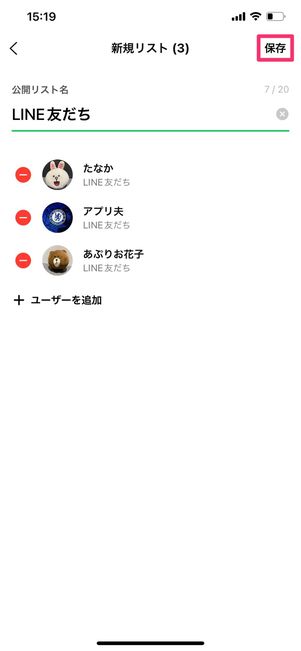
リスト名の編集やユーザーの削除も可能
リストに追加したい相手を選択して[次へ]をタップすればOKです。最後に[保存]をタップすれば、編集内容が保存されて公開範囲が更新されます。
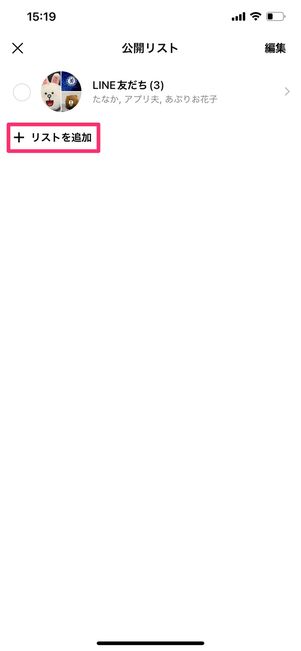
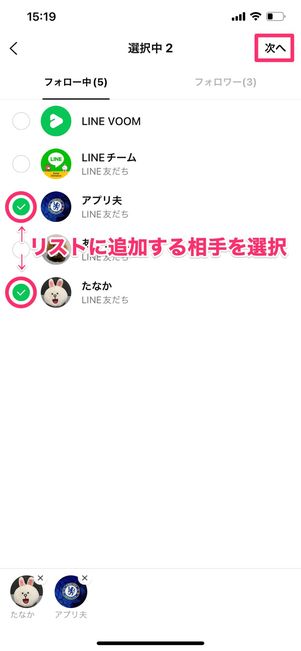
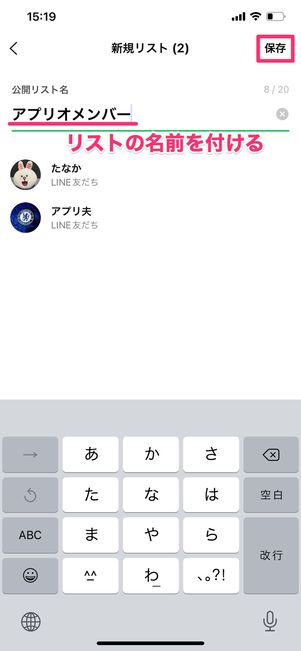
公開リストの新規作成
公開リストを新規作成するには、[リストを追加]をタップし、リストに追加したい相手を選んで[次へ]をタップ。リストの名前を付けて[保存]をタップすれば、公開リストが追加されます。
公開リストの名前を変えたり公開リストを削除したりしたい時は、「公開リスト」画面右上の[編集]をタップしてください。
相手をフォローする
気に入ったアカウントは「フォロー」することで、「VOOM」タブの「フォロー中」に投稿が表示されるようなります。
フォローしたからといって、友だち追加されるわけではありません。LINE VOOMにおけるフォローは、LINE上の友だちとはまったくの別物です。
友だちをフォローする
LINE VOOMは通常の友だち関係とは切り離された空間なので、必ずしも友だち追加しているユーザーをフォローしている状態とは限りません。
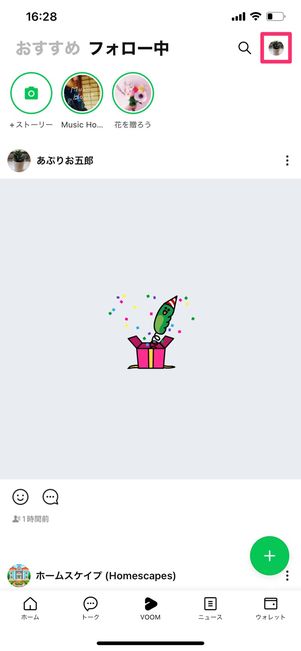
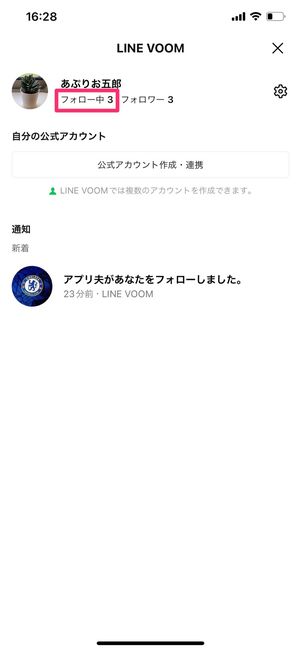
「VOOM」タブの画面右上にあるプロフィールアイコンをタップし、[フォロー中]をタップします。
「ホーム」タブにある設定ボタン→[LINE VOOM]→[フォローリスト]と操作しても可
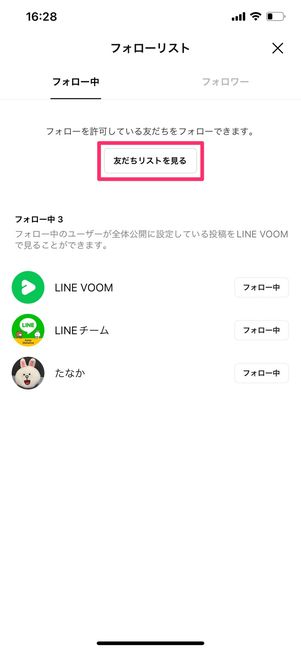
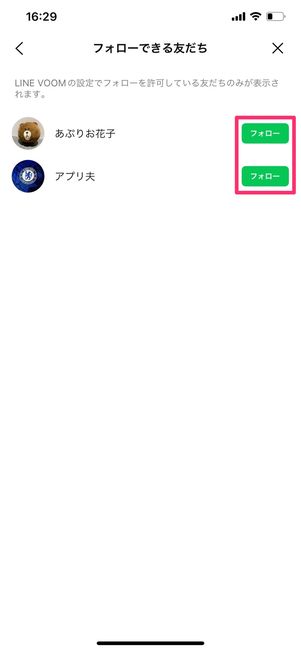
「フォロー中」リストの[友だちリストを見る]をタップし、フォローしたい相手の[フォロー]をタップすれば、フォロー完了です。
また、友だちリストから相手のプロフィールを開き、[LINE VOOM投稿]からフォローする方法もあります。
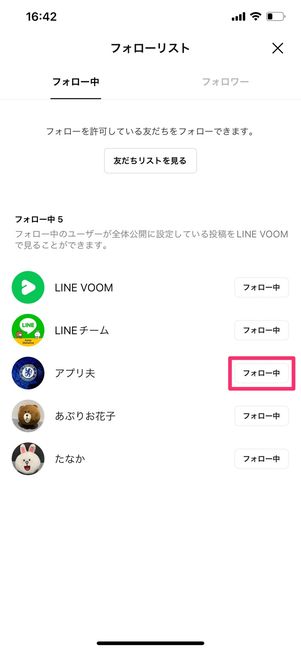
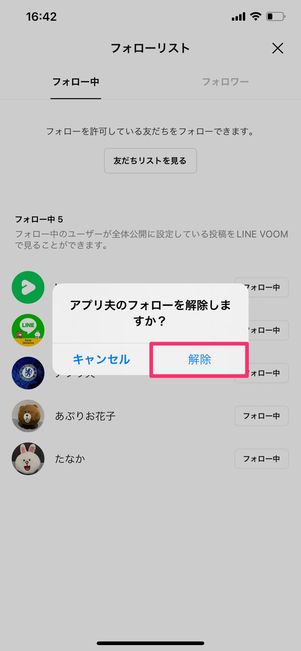
フォローを解除する方法
フォローを解除する際は、[フォロー中]→[解除]とタップすれば解除できます。フォローを解除しても、相手には通知されません。
友だち追加していれば、必ずしもLINE VOOMでフォローできるわけではありません。フォローできるのは、「フォローを許可」をオンにしている友だちだけです。
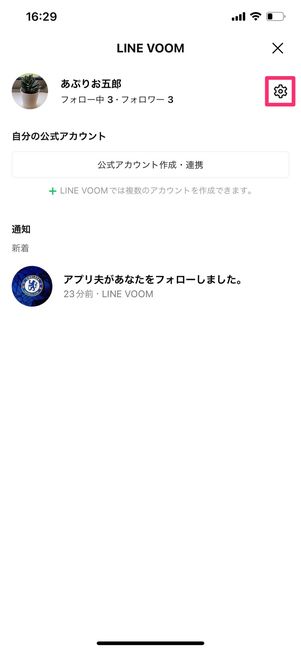
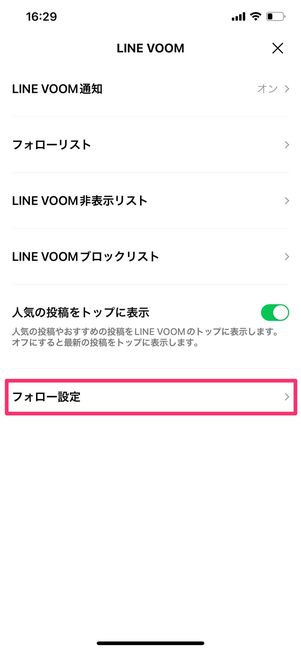
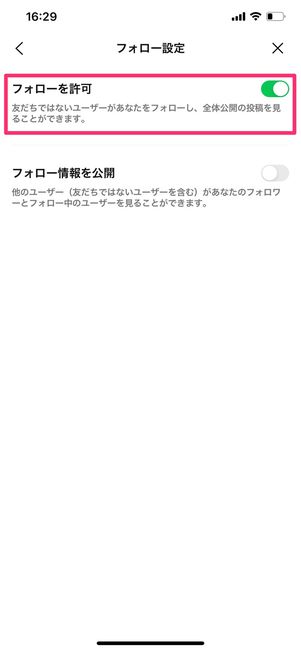
友だちをフォローする場合、「フォローを許可」がオンの友だちしかフォローできない
「フォローを許可」の設定がオンになっている友だちはフォローできますが、オフになっている友だちは「フォローできる友だち」一覧に表示されず、フォローできません(プロフィール画面にも[フォロー]ボタンが表示されません)。
自分の「フォローを許可」の設定は、「VOOM」タブの画面右上にあるプロフィールアイコン→設定ボタン→[フォロー設定]と進むとオン/オフを切り替えられます。もし自分が友だちにフォローされたくなければ、「フォローを許可」をオフにしておきましょう。
「おすすめ」に表示されたアカウントをフォローする
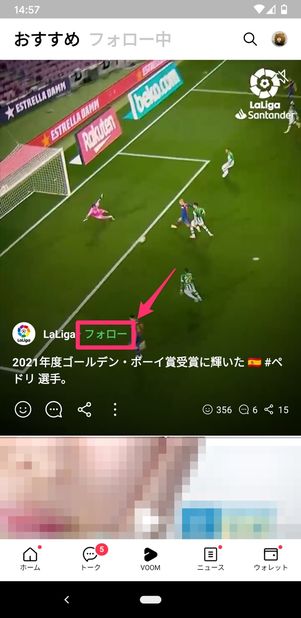
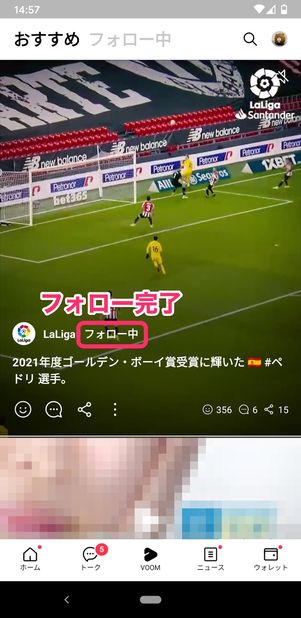
おすすめに表示されたアカウントをフォローする
「おすすめ」からフォローする際は、投稿の[フォロー]をタップするだけです。
公式アカウントを検索してフォローする
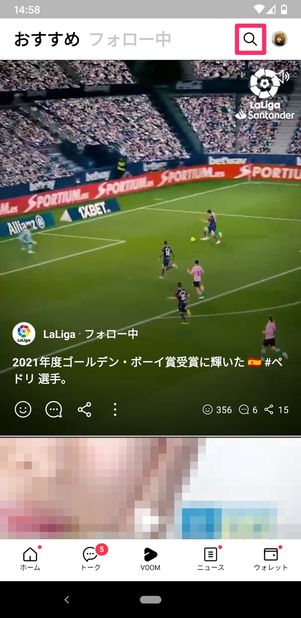


検索でアカウントを探してフォローする
特定のアカウントを検索する場合は、画面右上の検索ボタンをタップしてキーワード検索しましょう。「LINE VOOM」の検索結果からアカウントを選択し、プロフィール画面からフォローできます。
自分のフォロー/フォロワーを非公開にする
設定次第では、友だちや他人に自分のフォロー・フォロワーを見られてしまう場合があります。他人にフォロー・フォロワーを見られたくなければ、フォロー情報を非公開に設定しておきましょう。
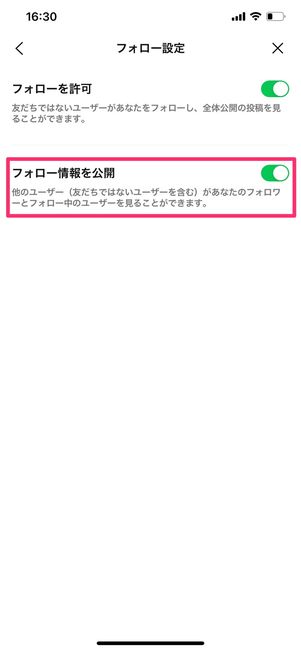
「フォロー情報を公開」がオンだと、友だち以外の見知らぬユーザーにフォロー情報を見られる可能性がある
「VOOM」タブのプロフィールアイコン→設定ボタン→[フォロー設定]から「フォロー情報を公開」をオフにすればOKです。
「フォロー情報を公開」がオンだと、友だちではないユーザーに自分のフォロー/フォロワーを見られてしまう場合があります。また、自分がフォロー情報を公開していることで、第三者があなたの友だちをフォローすることもできてしまいます(友だち追加はできない)。


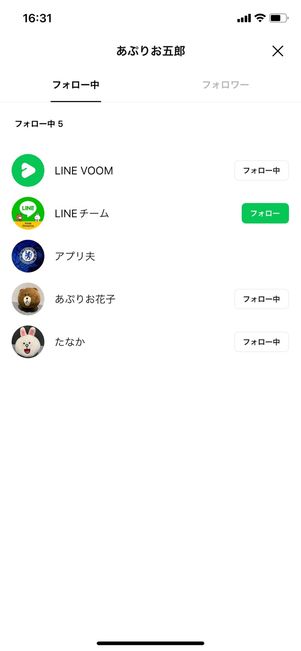
友だちのフォロー/フォロワーを確認する(相手が「フォロー情報を公開」をオンにしている場合のみ確認可能)
友だちが「フォロー情報を公開」をオンにしていた場合、フォロー/フォロワーを確認できます。
友だちリストなどから相手のプロフィール画面を開き、[LINE VOOM投稿]をタップ。[フォロー中]または[フォロワー]をタップすれば、フォロー中のアカウントおよびフォロワーが表示されます。
相手を非表示・ブロックする
「フォロー中」に表示された相手の投稿を非表示にする
「VOOM」タブの「フォロー中」に表示された相手の投稿を非表示にできます。非表示にしたことが相手に知られることはありません。

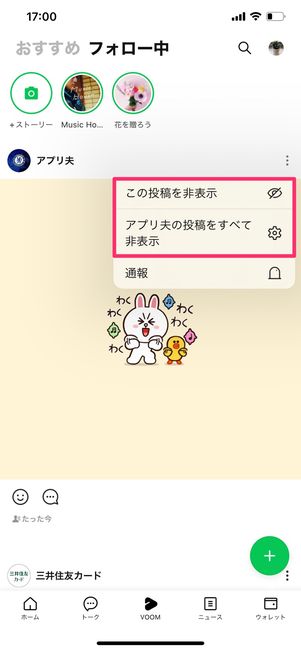
投稿ごと、あるいは特定のアカウントによる投稿をすべて非表示にできる
「フォロー中」を開き、非表示にしたい相手の投稿のボタンをタップ。[この投稿を非表示]→[確認]でその投稿のみを非表示にし、[○○の投稿をすべて非表示]→[非表示]でその相手のすべての投稿が表示されなくなります。
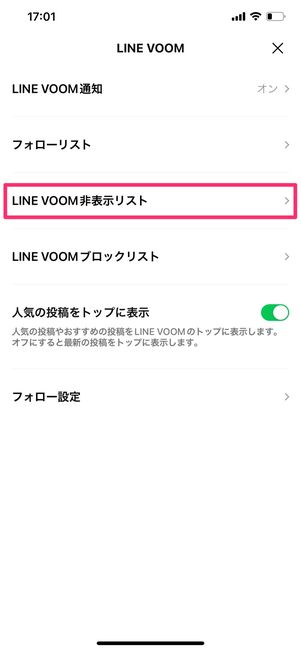
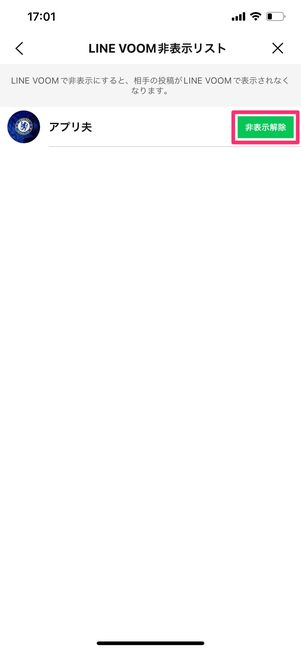
投稿の非表示を解除する方法
[○○の投稿をすべて非表示]を選択した場合でも、あとから解除可能です。
「VOOM」タブ右上のプロフィールアイコンから設定ボタン→[LINE VOOM非表示リスト]→[非表示解除]とタップすれば、非表示が解除されて「フォロー中」に再び表示されるようになります。
「おすすめ」に表示された投稿を非表示にする
「VOOM」タブの「おすすめ」に表示された投稿を見たくない場合は、その投稿を非表示にできます。
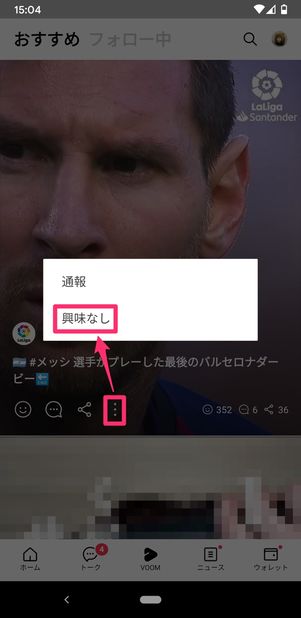
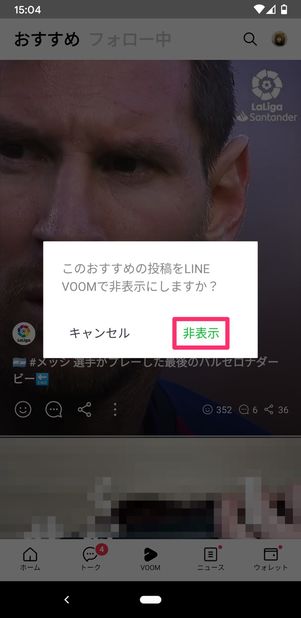
「おすすめ」に表示された投稿を非表示にする
相手のアカウントの下部にあるボタン→[興味なし]→[非表示]とタップ。これで非表示は完了です。
あくまでも投稿ごとの非表示のため、そのアカウントによる別の投稿は「おすすめ」に表示されることがあります。アカウントごと非表示にしたい場合は、次項で紹介するブロックを利用しましょう。
相手をブロックする
相手のアカウントをブロックすれば、LINE VOOM内での関係を断ち切ることができます。互いにLINE VOOMの投稿およびストーリーが表示されなくなり、フォロー/フォロワー関係も解除され、ブロックしている間は互いにフォローもできなくなります。
LINE VOOMでブロックしても、通常は相手にバレることはありません。ただし、お互いにフォローしていた場合はフォローリストから名前が消えるため、ブロックを疑われる可能性はあります。
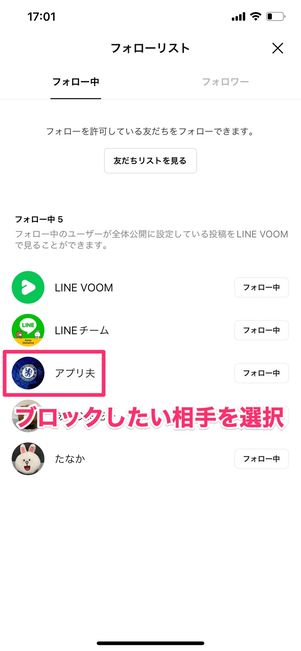
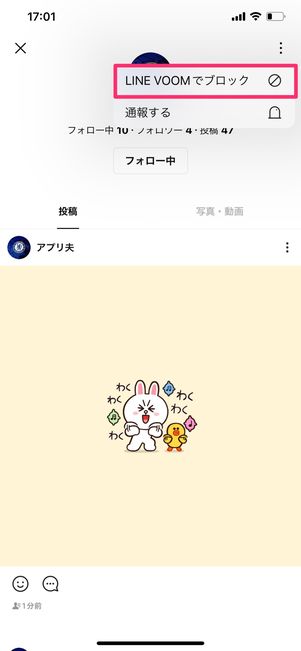
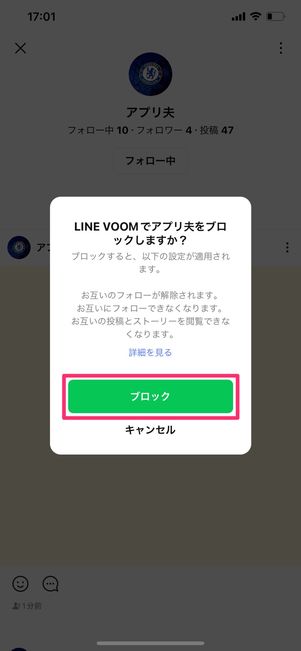
「フォロー中」または「フォロワー」のリストを開き、ブロックしたい人を選択します。相手の投稿からプロフィール画面を開く操作でも構いません。
画面右上のボタン→[LINE VOOMでブロック]→[ブロック]とタップすれば、ブロック完了です。
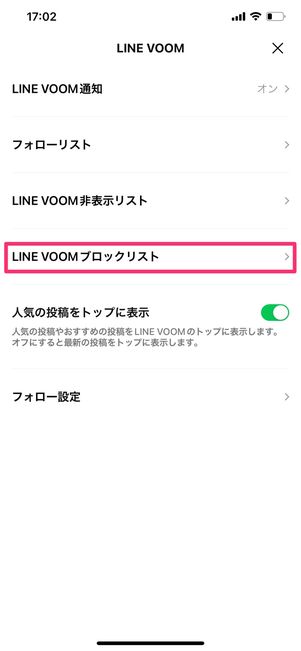
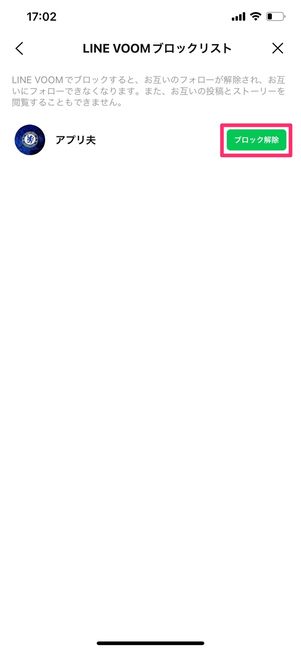
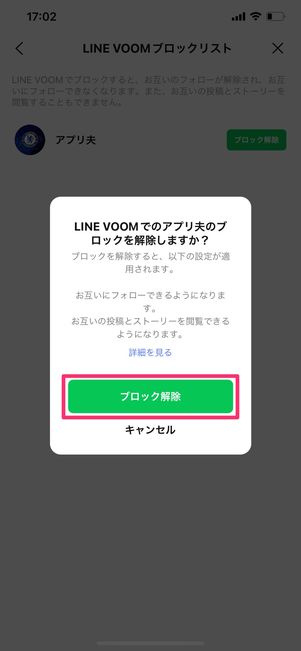
LINE VOOMによるブロックを解除する
ブロックを解除するには、「VOOM」タブ右上のプロフィールアイコン→設定ボタン→[LINE VOOMブロックリスト]→[ブロック解除]と進み、確認画面で[ブロック解除]をタップすれば完了です。
これにより、お互いの投稿およびストーリーを閲覧できるようになります。
フォロワーを削除する
自分のことをフォローしている相手(フォロワー)を「削除」することもできます。フォロワーを削除することで、相手から自分へのフォローを強制的に解除させられます。自分から相手へのフォローは解除されません。
ブロックとは異なり、相手とのLINE VOOM内における関係性を断ち切るわけではないので、ブロックや非表示と用途に応じて使いわけるのがいいでしょう。
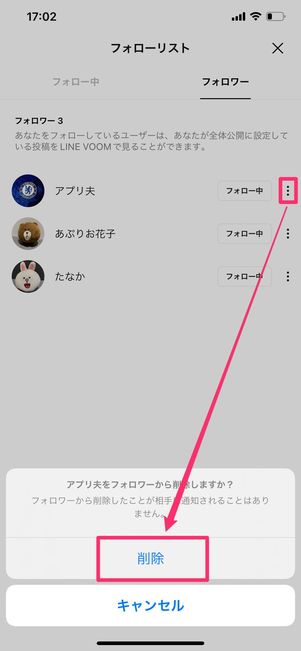
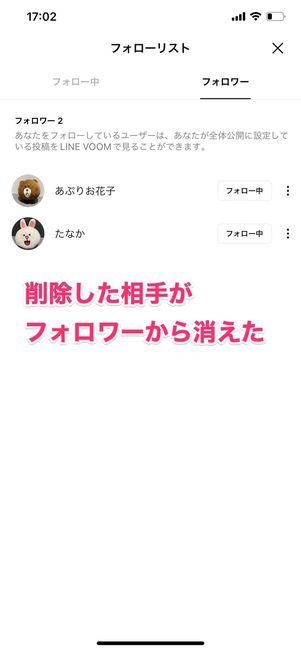
「フォローリスト」から「フォロワー」一覧を開き、ボタン→[削除]とタップします。
これで、相手からあなたへのフォローが解除されます。フォロワーを削除しても相手に通知されることはありませんが、相手の「フォロー中」からあなたの名前が消えるため、気付かれる可能性はあります。
LINE VOOMに関するよくある疑問と答え
LINE VOOMをめぐって、よく挙がる疑問点とその答えをまとめています。
LINE VOOMをタイムラインに戻すことはできる?
LINE VOOMに置き換わったら、タイムラインには戻せません。
LINE VOOMは、タイムラインに代わる新たな機能です。LINEアプリをアップデートしてアプリのタブが「LINE VOOM」に替わったら、「タイムライン」タブは利用できなくなります。
とはいえ、LINE VOOMはタイムラインの後継機能であるため、タイムラインで利用できた機能はある程度LINE VOOMにも引き継がれています。フォロー設定さえ注意していれば、タイムラインと同じ感覚で利用できるでしょう。
友だちとフォローの違いは?
LINEの友だちとLINE VOOMのフォローはまったく異なる機能です。
- LINEの友だち:トークの送信や音声・ビデオ通話などが可能になる
- LINE VOOMのフォロー:「VOOM」タブの「フォロー中」に、フォローしたアカウントの投稿が表示される
LINEで友だち追加したからといって同時にLINE VOOMでもフォローされることはなく、反対にLINE VOOMでフォローしたからといって友だち追加されるわけでもありません。LINE VOOMでフォローしたとしても、トークを送ったり通話したりはできません。
知らない人にフォローされることはある?
公開範囲を全体公開にしてLINE VOOMを投稿したり、フォロー情報を公開したりしていると、見知らぬアカウントにフォローされる可能性があります。
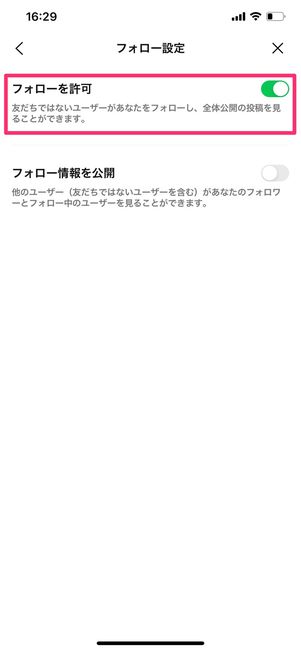
前述の通り、見知らぬユーザーからフォローされたくなければ、「フォローを許可」の設定をオフにしておきましょう。
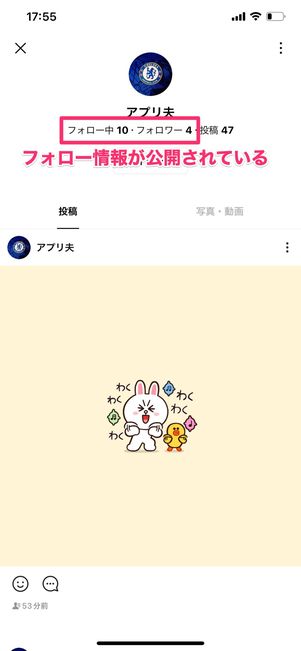
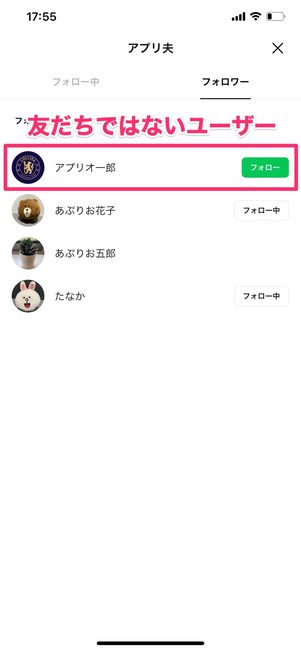
フォロー中・フォロワーにフォロー情報を公開している人がいた場合、それを経由すれば知らない人でもあなたをフォローできてしまう
なお、あなたが「フォローを許可」をオンにした状態で、フォロー中またはフォロワーの中に「フォロー情報を公開」をオンにしているユーザーがいた場合、第三者がフォロー情報を経由することであなたをフォローできてしまいます。
また、公開範囲を「全体公開」に設定した投稿すると、友だち以外のユーザーにフォローされる可能性があります。
知らない人からどうしてもフォローされたくなければ、「フォローを許可」をオフにしておくのがいいでしょう。
LINE VOOMから友だち追加できる?
公式アカウントを除き、LINE VOOMから相手のアカウントを友だち追加することはできません。
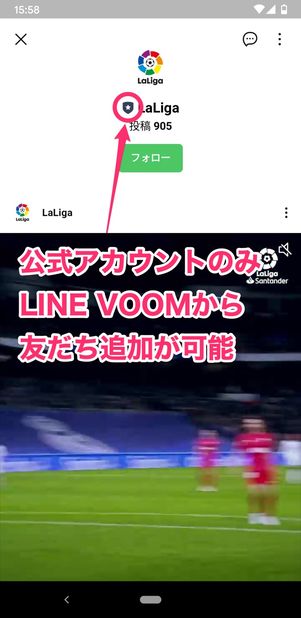
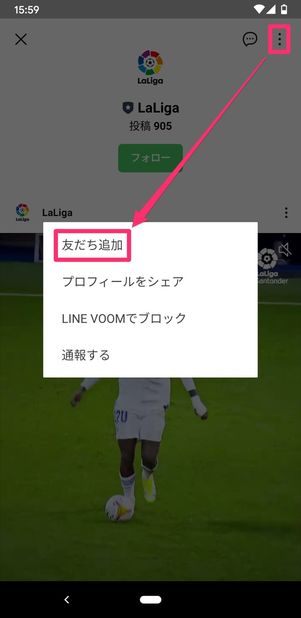
LINE VOOMから友だち追加できるのは公式アカウントのみ
公式アカウントなら、そのアカウントのプロフィール画面からボタン→[友だち追加]から友だち追加可能です。しかし、公式アカウント以外のアカウントは、フォロー関係にかかわらずLINE VOOMを介して友だち追加することはできません。
LINE VOOMはLINE上の友だち関係とは切り離された空間であるため、LINE VOOMから友だち追加はできないというわけです。
フォローすると相手にバレる(通知される)?
LINE VOOMでフォローした場合、その相手には通知が届きます。
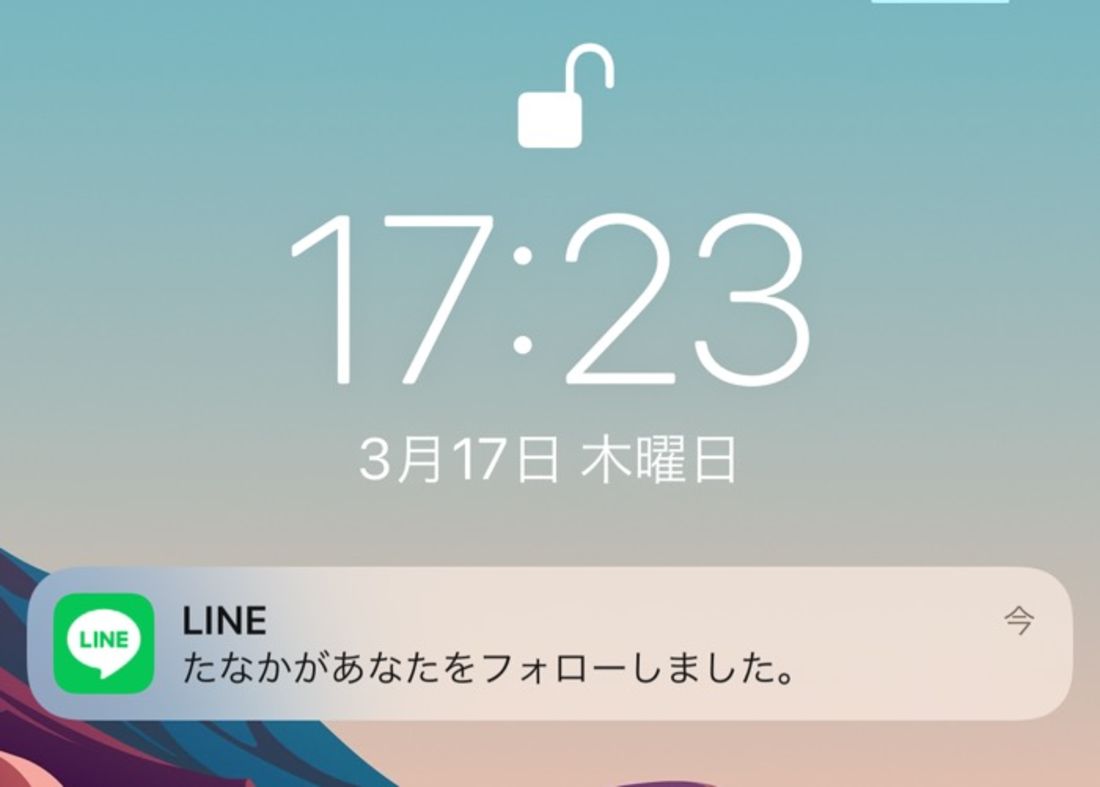
LINE VOOMの通知が有効の場合、フォローされると通知が届く
通知設定がオンの場合、相手にフォローされると通知が届きます。
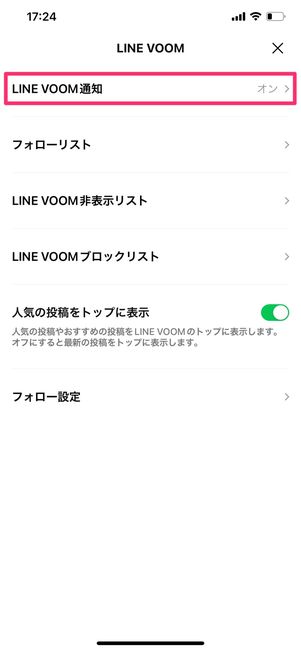
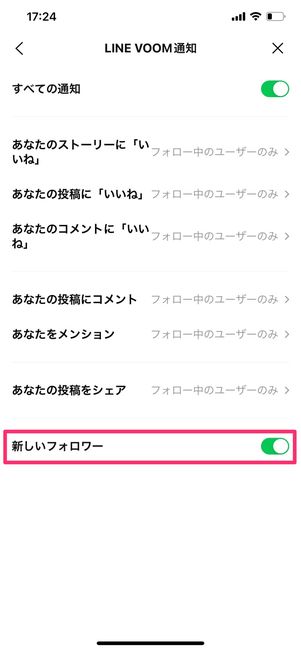
LINE VOOMの設定は、「VOOM」タブのプロフィールアイコン→設定ボタン→[LINE VOOM通知]からおこないます(「ホーム」タブの設定ボタン→[通知]→[LINE VOOM通知]でも可)。
「すべての通知」をオンにしたうえで「新しいフォロワー」をオンすると、フォローされた際に通知が届きます。「新しいフォロワー」がオフだと、フォローされても通知は届きません。